Au是Adobe旗下的音频处理软件,有时我们需要将多个音频文件并成一个音频文件,下面我们就通过以下图文步骤,学习一下操作的方法吧。

工具/原料
系统:Windows7 专业版
软件:Adobe Audition CC2018
一、导入多个音频并新建多轨
1、依次执行:“文件>导入>文件”选项,导入多个新的音频文件。
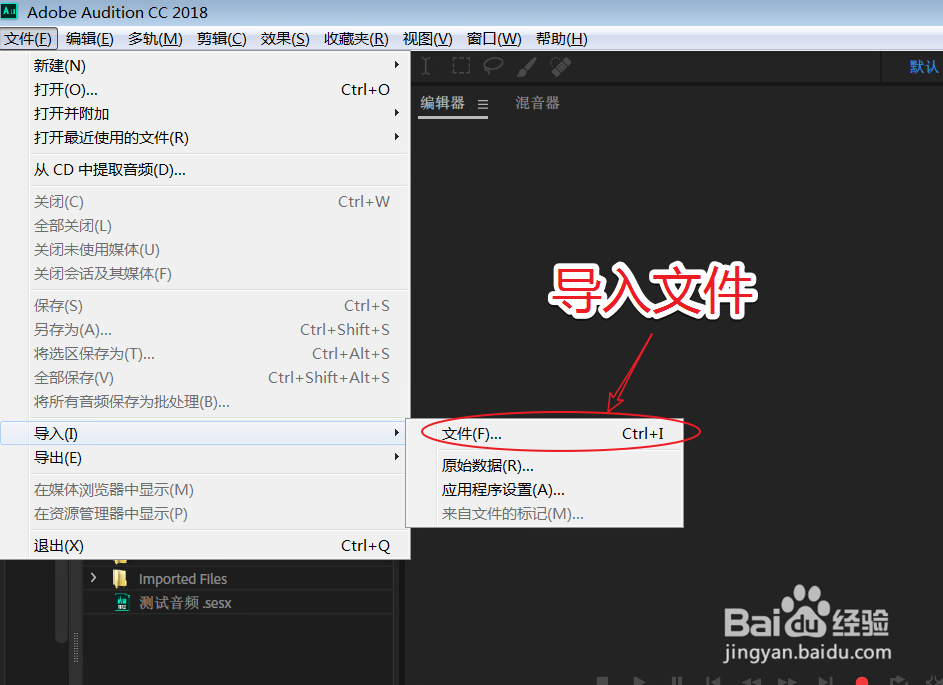
2、在Au主界面,找到“多轨”选项,鼠标单击新建多轨文件。

3、在新弹出的窗口,修改多轨文件名称且设置音频质量属性,默认可不作改变。注:采样率:44100 Hz ,位深度:32 (浮点) 位,主控:立体声

二、合并音频文件
1、选择第一个音频文件,按住鼠标左键,将其拖拽至多轨轨道开始区域。

2、将第二个音频文件,按住鼠标拖拽至多轨轨道结束有空隙的位置,合并音频。

3、▷ 鼠标移动至上方的“视图定位滑块”区域,将其拽至结尾区域。▷ 按照以上同样方法,将第三个音频文件,拖拽至多轨道的尾部空隙位置。

三、存储合并的音频文件
1、▷ 执行:“文件>导出>多轨混音>整个会话”命令,将合并完成音频导出。▷ 在“导出多轨混音”窗口,单击“浏览”选项,重新设定存储位置。

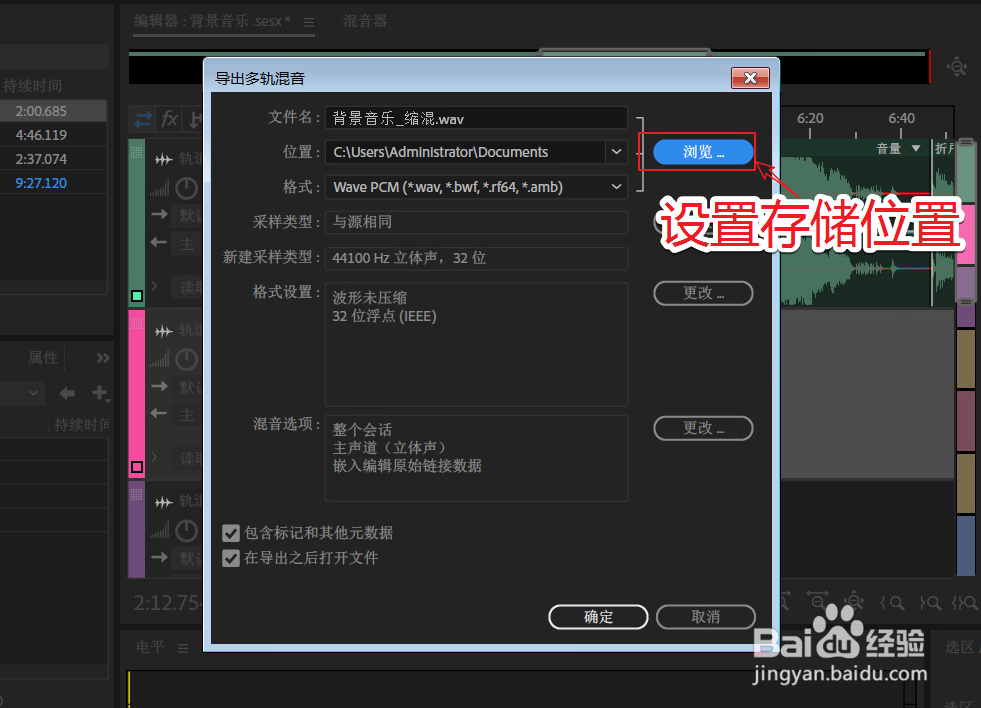
2、▷ 将存储格式设为:MP3格式,单击“保存”选项,存储设置。▷ 不作任何更改,点击下方的“确定”选项,存储音频文件。

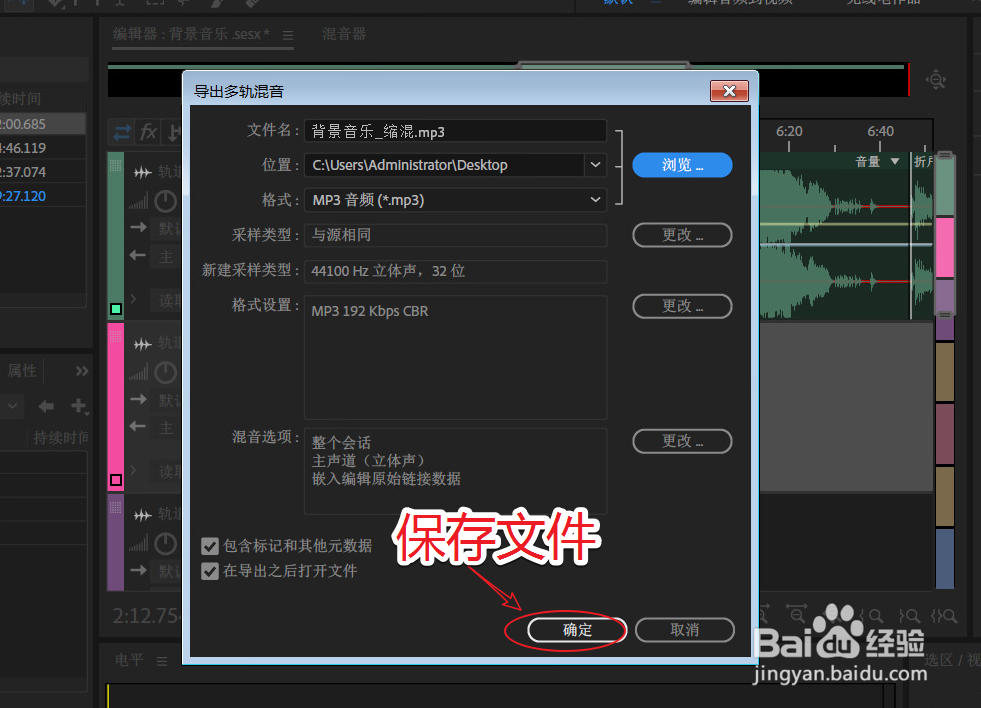
3、此时我们只需等待一会,就可以在指定路径看到我们生成的音频文件了。
